Bei den meisten Smartphones ist Englisch als Systemsprache eingestellt. Wenn Sie Ihr Telefon jedoch aus dem Ausland erhalten, stellen Sie möglicherweise fest, dass es standardmäßig auf eine andere Sprache eingestellt ist. Dies kann den Zugriff auf bestimmte Apps und Einstellungsoptionen sehr erschweren, wenn Sie mit den Symbolen nicht vertraut sind. In diesem Artikel erfahren Sie, wie Sie eine neue Sprache auswählen und hinzufügen sowie die Eingabesprache Ihrer Tastatur ändern.

So ändern Sie die Sprache auf Ihrem Galaxy J5 oder J5 Prime
Indem Sie die nächsten Schritte befolgen, können Sie Ihre Standardtelefonsprache ändern. Beachten Sie, dass Ihre Tastatureingabesprache dabei nicht geändert wird. Aber auch das kann von einem anderen Ort aus geändert werden.
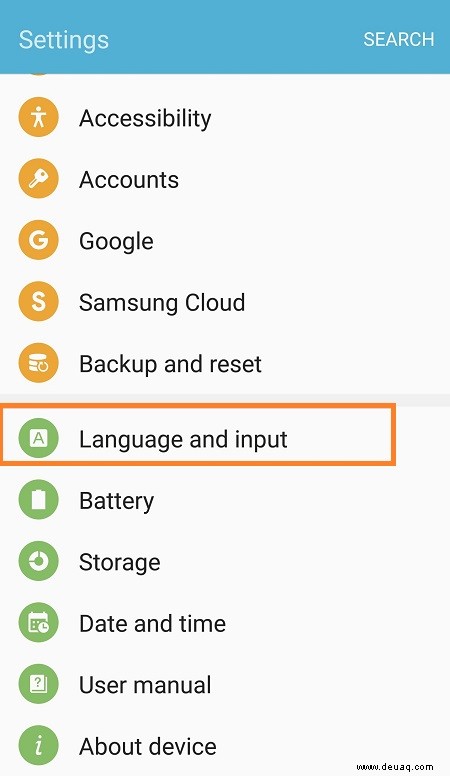
- Tippen Sie auf das Apps-Symbol
- Tippen Sie auf Einstellungen
- Tippen Sie auf Allgemeine Verwaltung
- Sprache und Eingabe auswählen
- Tippen Sie auf Sprache
- Tippe auf Sprache hinzufügen
- Wählen Sie eine neue Sprache aus der Liste aus
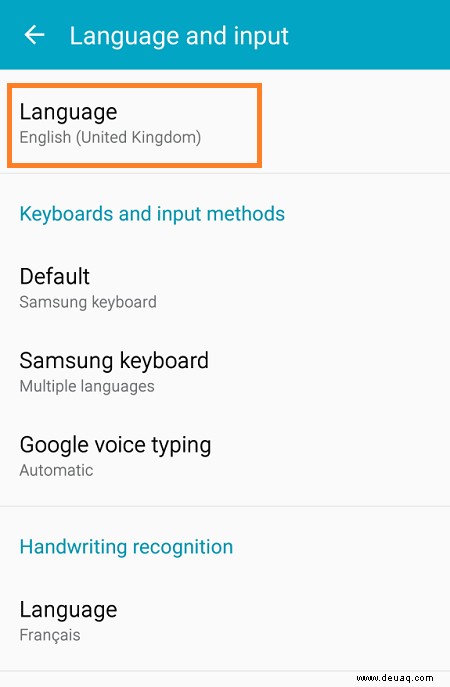
Nachdem Sie dies getan haben, haben Sie die Wahl. Sie können die neue Sprache entweder als Standard festlegen oder sie einfach zur Liste hinzufügen und weiterhin Ihre aktuelle Sprache verwenden. Das Ausprobieren neuer Systemsprachen ist eine gute Option für alle, die versuchen, mehrsprachig zu werden. Die Sprache, die Sie zu lernen versuchen, in Ihrem Alltag zu verwenden, ist eine großartige Möglichkeit, sie flüssiger zu sprechen.
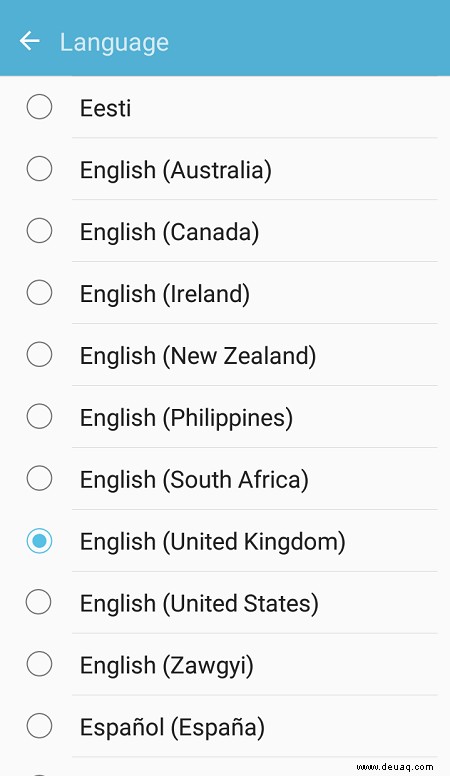
So ändern Sie die Tastatur
Bei den meisten Samsung-Smartphones ist das Ändern der Spracheinstellungen nicht der Umfang Ihrer Anpassungsmöglichkeiten. Sie können auch die Eingabesprache auf Ihrem Galaxy J5 an die neue Standardsprache anpassen.
- Tippen Sie auf das Apps-Symbol
- Tippen Sie auf Einstellungen
- Gehen Sie zur Geschäftsleitung
- Tippen Sie auf Samsung-Tastatur (unter der Registerkarte Tastatur und Eingabe)
- Tippen Sie auf „Eingabesprachen hinzufügen“, um eine weitere Sprache aus der Liste hinzuzufügen
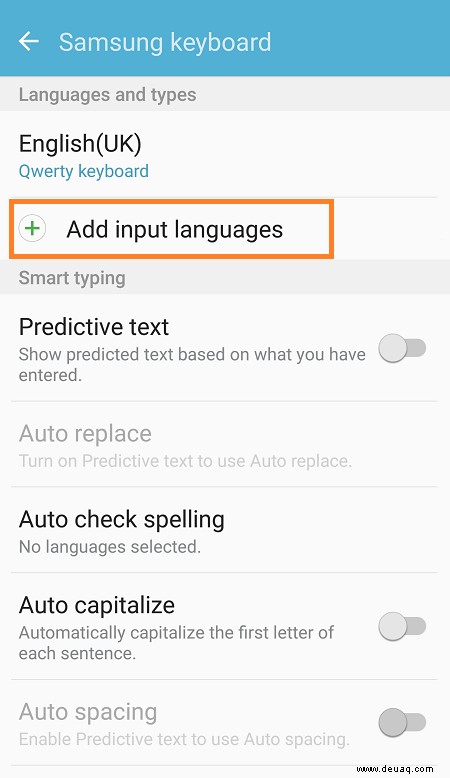
Sie werden feststellen, dass der Abschnitt Eingabesprachen zwei Registerkarten hat. Eine ist für bereits heruntergeladene Sprachen und eine für verfügbare Sprachen, die noch nicht auf Ihrem Telefon vorhanden sind.
In der ersten Liste können Sie beliebig viele Sprachen aktivieren oder deaktivieren. Dadurch kann Ihre Samsung-Tastatur Wörter in verschiedenen Sprachen erkennen und während der Eingabe entsprechende Korrekturen und Vorschläge machen.
Um dies zu verwenden, müssen Sie manuell zwischen den Tastatursprachen wechseln.
- Tippen Sie auf das Apps-Symbol
- Öffnen Sie Ihren Browser
- Ziehen Sie die Tastatur hoch
- Tippen Sie auf die Globus-Schaltfläche neben der Go-Schaltfläche, um zwischen verschiedenen Eingabesprachen zu wechseln
Abhängig vom genauen J5-Modell kann die Globus-Taste verfügbar sein oder nicht. Sie können die Eingabesprache jedoch immer noch über die virtuelle Tastatur ändern, indem Sie diesen Schritten folgen:
- Ziehen Sie die Tastatur hoch
- Tippen und halten Sie die Leertaste
- Wischen Sie nach links oder rechts, um eine neue Sprache auszuwählen
Ein letzter Gedanke
Beachten Sie, dass die Texterkennungsfunktion basierend auf der von Ihnen gewählten Tastatureingabesprache funktioniert. Es reicht nicht aus, nur die Standardanzeigesprache des Telefons zu ändern – Sie müssen auch die Sprache der Tastatur ändern. Samsung ist nicht für seine beeindruckenden Texterkennungsalgorithmen bekannt, daher ist es nicht verwunderlich, dass viele Benutzer die Funktion einfach deaktivieren.